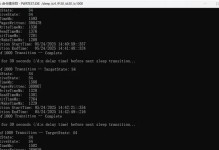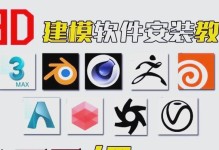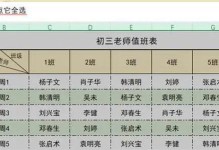在日常生活中,我们经常遇到电脑无法连接网络的问题,特别是当出现未知错误时,我们更加困惑。本文将为您介绍一些常见的解决方案,帮助您迅速排除网络故障,让您的电脑重新连接网络。
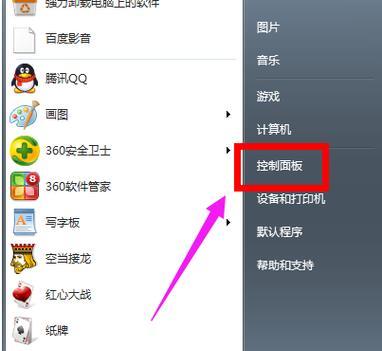
检查网络连接状态
我们应该确认电脑是否正确连接了网络,可以通过查看无线或有线连接的图标来确定。如果发现有问题,可以尝试重新连接或重新插拔网络线。
重新启动路由器和电脑
有时候,路由器或电脑的一些临时问题会导致无法连接网络。此时,您可以尝试先关闭路由器,等待几分钟后再重新启动。接着,重启电脑,并观察是否能够重新连接网络。
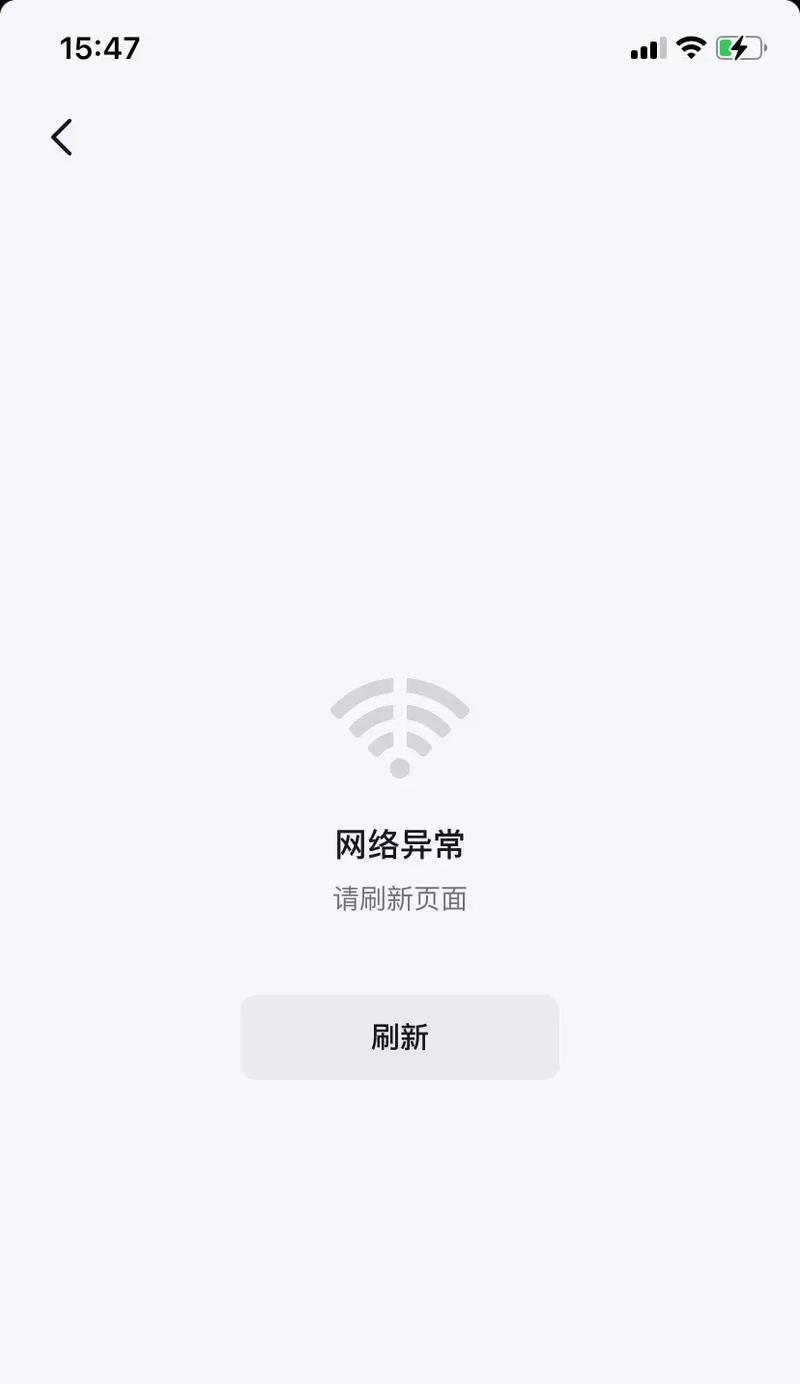
检查防火墙设置
防火墙可能会阻止电脑与互联网的通信。您可以前往系统设置中,查找并调整防火墙设置,确保允许程序访问网络。
清除DNS缓存
DNS缓存的问题有时候也会导致网络连接错误。您可以在命令提示符窗口中输入“ipconfig/flushdns”命令来清除DNS缓存,然后尝试重新连接网络。
重置网络设置
电脑的网络设置可能出现错误,导致无法连接网络。您可以尝试在控制面板或设置中找到“网络和Internet设置”,然后选择“网络重置”选项,将网络设置恢复到默认状态。

更新网络驱动程序
过时或损坏的网络驱动程序也可能导致连接问题。您可以前往电脑制造商的官方网站下载最新的网络驱动程序,并进行安装,然后重新连接网络。
检查物理连接问题
有时候,电脑无法连接网络是因为物理连接出现问题。您可以检查网线是否损坏、插头是否松动等,确保物理连接正常。
尝试使用其他设备连接网络
如果其他设备可以正常连接网络,说明问题可能出在您的电脑上。您可以尝试使用其他设备连接同一网络,以排除网络本身的问题。
关闭其他网络连接
如果同时存在多个网络连接,可能会干扰您的电脑连接网络。您可以关闭不需要的网络连接,仅保留一个可用的连接。
更新操作系统
操作系统的更新可以修复一些网络问题,确保您的电脑拥有最新的修复补丁和功能更新。
扫描电脑病毒
病毒或恶意软件可能会影响电脑的网络连接。您可以运行安全软件来进行全面扫描,清除可能存在的威胁。
联系网络服务提供商
如果您尝试了以上所有方法仍然无法解决问题,那么可能是网络供应商的问题。您可以联系网络服务提供商,报告问题并寻求技术支持。
检查硬件故障
在极少数情况下,硬件故障可能导致电脑无法连接网络。您可以联系专业技术人员进行硬件故障检查和修复。
查找在线资源和论坛讨论
网络上有许多资源和论坛可以帮助解决各种网络问题。您可以搜索相关问题,并参与讨论,寻求其他用户的帮助和建议。
寻求专业技术支持
如果以上方法都无法解决问题,您可以寻求专业技术支持。专业人员可以更深入地诊断和修复网络问题。
当电脑无法连接网络并显示未知错误时,我们可以通过检查网络连接状态、重启路由器和电脑、调整防火墙设置、清除DNS缓存、重置网络设置、更新网络驱动程序等方法来解决问题。如果问题仍然存在,可以考虑物理连接问题、其他设备连接情况、操作系统更新、病毒扫描等方面。最终,如果问题仍无法解决,不妨寻求专业技术支持。通过这些方法和建议,您将能够更快地解决电脑无法连接网络的未知错误。